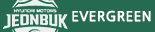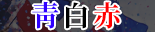[정보-기타] 나도 개인방송 해볼래! OBS 설정 가이드 1편 [기본 설정][발롱도르~]
- -맹구-
- 4264
- 30
- 40
안녕하세요.
에펨네이션 여러분, 취미삼아 트위치에서 겜 방송, 맹구경기 방송하는 자입니다.
이전에 디갤에서 방송하시는 분에게 방송세팅 관련해서 가이드를 알려줬는데
같이 시청하고 있던 다른 디갤러분들이 송출 프로그램인 OBS 설정에 대해 질문을 많이 하셔서
간단하게 OBS 설정 가이드를 써보고자 합니다.
0. 방송컴에 대한 최소조건?
- 무난하게, 배그 돌아갈 컴이면 다 됩니다
- 진짜 최저 조건으론 롤 풀옵 평균프레임 100프레임 뽑으면 가능

-실행하기 전에 반드시 관리자 권한으로 실행하세요
-실행하기 전에 반드시 관리자 권한으로 실행하세요
(이유가 궁금하면 질문하셈)
1. OBS 설정

설치하면 대충 이런 화면이 나올껍니다.
뭐 인터페이스 설정은 본인 방송환경에 맞춰서 알아서 셋팅하시면 됩니다
개인적으로 방송 초기에 가장 필요한 인터페이스는 통계라 써있는 하단 창입니다
- 저 통계창은 방송세팅이 현재 본인 컴퓨터에 얼마나 과부하가 걸리는지 확인이 가능합니다.
- 이녀석 설명은 고오급편에서 쓰겠습니다.
이제 우하단의 설정을 누르세요

일반 설정탭에는 언어, 테마를 고르거나 소스 편집시 스냅핑, 프로그램을 시작할 때 자동으로 녹화하는 기능들을 선택할 수 있습니다.
크게 설정할 부분은 없습니다.

방송 서비스(예: 트위치, 유튜브, 믹서등)를 고르고 스트림 키를 입력합니다.
서비스를 선택하면 스트림 키를 받을 수 있는 링크가 표시됩니다.
링크를 클릭해서 안내에 나오는데로 본인 계정의 스트림 키를 받아 입력 해 주면 됩니다.
1-1. NVENC 세팅

가장 중요한 출력세팅입니다.
개인적으론 출력방식을 고급으로 사용하시는걸 지향합니다.
기술적으론 단순으로 해도 화질적으론 상관없지만, 고급으로 바꿔서 설정을 해줘야 하는 부분이 있습니다.
맥스웰 이상(GTX 9XX) 엔비디아 그래픽카드를 사용하시는 분들이라면
제가 위에 설정한 세팅 그대로 하셔도 무방합니다.
각 옵션을 설명 드리자면은
- 출력 배율 재조정 : 말그대로 해상도 조정인데 무시해도 되며 강제 적용이랑 연관된 옵션이기도 합니다. 체크하지 맙시다
- 방송 서비스 인코더 설정 강제 적용 : 체크하면 설정에 잘못된 값이 있을때 방송 서비스에서 권장하는 설정이 강제로 적용됩니다.
ㄴ 반드시 체크 해체 해주세요.
ㄴ 반드시 체크 해체 해주세요.
- 인코더 : NVIDIA NVENC H.264 (new)
ㄴ 맥스웰 이상 유저들에게 추천
- 데이터율 제어 : CBR
ㄴ생방송은 CBR이 가장 안정성이 좋습니다.
- 비트레이트 : 화질에 가장 큰 영향을 주는 비트레이트는 송출하는 해상도와 프레임수에 따라 조절 합니다.
ㄴ 아래표(1)를 참고해서 적당한 수치로 설정합니다. 7-20/60p로 송출할 때 4,500~5,000, 1080/60p는 6,000
ㄴ 1080P는 8000까지도 추천하지만, (트위치한정)소규모 방송의 경우 좋은 서버를 할당받지 못할 확률이 큽니다.
ㄴ 즉, 방송인의 인터넷이 아무리 좋아도 시청자가 버퍼링 지옥에 걸릴수도 있습니다.
- 키프레임 간격 : 2
ㄴ 트위치 권장값이 2입니다.
- 사전 설정 : 특별히 그래픽 카드의 인코더에 부하가 많이 걸려 문제가 생기는 경우를 제외하고는 최대 품질로 설정.
- Profile : high
- Look-ahead : 특별한 경우를 제외하고는 체크하지 않습니다.
ㄴ 하스스톤, 룬테라, 웹서핑, 노캠 수다방송 같이 정적인 방송이라면 화질 상승효과를 노릴수 있습니다.
- Psycho Visual Tuning : 인코더의 Rate Distortion Optimization를 사용하는 옵션으로 화질 개선에 도움이 됩니다. 체크합니다.
- GPU : 2개 이상의 GPU가 있는 경우에 선택할 수 있도록 하는 옵션이지만 대부분의 경우에는 0로 놔둡니다.
-최대 B-프레임 : 2로 설정합니다.
(1) 엔비디아 NVENC 인코더 사용하는 방송에서의 권장 비트레이트

1-2. X264 세팅

해당 옵션은 CPU 사양이 8700K 나 2600과 같은 6/12 모델로 하시는걸 권장합니다.
- 사용자 임의 버퍼 크기 설정 : 고정된 비트레이트 값을 버퍼 영역내로 가변처럼 보여주는 기술이지만, 체크하지 않습니다.
- CPU 사용량 : 프리셋이 느릴수록 압축량이 늘어나, 같은 비트레이트 대비 좋은 화질을 보여줍니다.
ㄴ faser 보단 fast, fast 보단 medium이 더 화질이 좋으며, CPU 점유율이 늘어납니다.
ㄴ 6/12 모델의 경우 faster이 적당하나, 배그와 같이 CPU 리소스를 많이 먹는 게임을 할시 게임 프레임이 떨어질 수 있습니다.
ㄴ veryfast 이하의 프리셋을 사용해야할 상황이면, 인텔 유저 한정 퀵싱크를 이용하시는걸 추천합니다.
- X264 설정 : X264 인코더의 세부 설정을 작성할 수 있습니다. 해당 옵션에 작성가능한 모든 옵션의 통합 프리셋이 CPU사용량 옵션의 프리셋들입니다.
ㄴ X264 설정란에 세팅을 적용할 경우 최종적으로 이 해당란에 작성한 옵션이 적용됩니다.
ㄴ X264 설정에 대해 상세하게 알아보실 분은
https://quasarzone.com/bbs/qb_tip/views/17952
이 링크를 참고해주시면 되겠습니다.
1-3. 퀵싱크 세팅

- 퀵싱크란, 인텔 내장 그래픽의 하드웨어 인코더를 이용하는 방식입니다.
퀵싱크를 이용하기 위해서는 F모델이 아니거나, F모델이 아니더라도 바이오스 상에서 인텔 그래픽을 활성화 해줘야 합니다

이렇게요
ㄴ 기본적으론 quality를 사용하시면 됩니다.
- 비동기 심도 : OBS 개발자가 말하길 트위치 권장옵션은 4입니다.
- B FRAMES : 2
- Content Adaptive Quantization : 체크
1-4. AMF(AMD) 세팅
죄송합니다. 할 줄 모릅니다

녹화는 패스
위에 생방송 방송세팅을 참고삼아 알아서 지지고 볶고 하십쇼
저는 그냥 스트림 인코더 사용으로 해서
방송탭 출력 설정 그대로 씁니다.

트위치의 경우엔 160이 최대 송출 비트레이트입니다.
녹화용이면 더 높이셔도 상관없습니다.

방송/녹화에 들어갈 소리는 오디오 설정에서 선택합니다.
그외 마이크, 데스크 탑 오디오 음소거 단축키, 누르며 말하기를 설정할 수 있습니다.
- 샘플레이트 : 기본적으로 PC사양에선 44100이지만, PS4라던가 콘솔의 경우나, 마이크 세팅에 따라 48000일수도 있기에 48000으로 설정했습니다.
ㄴ 본인이 콘솔을 이용 안하거나, 마이크 샘플레이트가 44100이면 44100으로 하셔도 무관합니다.
- 장치 탭 : 출력 및 입력 디바이스를 설정합니다.
그 이하로는 설정하실 필요 없습니다.

비디오 설정탭에서는 기본 해상도, 출력 해상도, 축소 필터, 프레임 수를 지정합니다.
- 기본 해상도 : 보통 자신이 사용하고 있는 디스플레이의 해상도 또는 게임 방송의 경우에는 게임의 해상도를 선택합니다.
- 출력 해상도 : 방송이나 녹화될 해상도를 선택합니다.
ㄴ 1080P는 (트위치한정)소규모 방송의 경우 좋은 서버를 할당받지 못할 확률이 큽니다.
ㄴ 즉, 방송인의 인터넷이 아무리 좋아도 시청자가 버퍼링 지옥에 걸릴수도 있습니다.
ㄴ (트위치한정) 시청자가 일정 수 이하일 경우, 트위치 내에서 해상도변경이 안되므로,
고사양 게임 방송(고 비트레이트)과 같은 방송을 하실려는 분은 720P를 추천드립니다.
- 축소 필터 : 기본 해상도와 출력 해상도가 다를 경우 사용되는데 Lanczos가 대체적으로 가장 화질이 좋지만 그만큼 시스템에 부하도 많습니다.
ㄴ 자신의 환경에 맞게 Lanczos > Bicubic > Bilinear 차례대로 바꿔가면서 설정하면 됩니다.
- 공통 FPS 값 : 방송/녹화될 프레임 수를 선택합니다.
ㄴ움직임이 많은 게임일 경우에는 60으로 정적인 화면이 많은 경우에는 30 프레임으로 설정합니다.
여기에서 설정하는 출력 해상도와 프레임 수에 따라 방송이나 녹화시 인코딩 부하가 결정되므로 차후에 본인의 환경에 맞게 조절해 줄 필요가 있습니다.

설명할게 없습니다.
본인 꼴리는데로 하십쇼

- 프로세스 우선 순위 : 일반적으로 기본값인 “보통”이나 “높음” 정도로 설정합니다.
- 렌더러 : Direct3D 11
- 색상 형식 : 특별한 이유가 없다면 NV12를 사용하며 무손실 녹화의 경우 RGB를 사용합니다.
- 색공간과 색상 범위 : 방송용 설정이라면 각각 “709”와 “부분”으로 하는것이 호환성이 좋습니다. RGB 녹화의 경우에는 색상 범위를 “전체”로 해야합니다.
- 브라우저 소스에 하드웨어 가속 활성화 : 이름 그대로 브라우저 소스(투네이션,트윕 알람창 등)에 하드웨어 가속을 사용합니다.
ㄴ 브라우저 소스가 매우 많을 경우 시스템에 과부하가 생길 수 있어서 인코딩 부하가 생길 경우에 꺼보는 것도 한 방법입니다.
어떤가요?
최대한 이해하기 쉽게 설명한다고 했는데, 이해가 되셨을지 모르겠습니다.
이것 말고도 장면설정이나 고급심화편도 작성 할 예정이니
많은 관심을 주시면 감사하겠습니다.
또한 질문글이라면 언제든 환영합니다.
나름 양질의 정보팁글이니 발롱보내주시면 감사?하겠습니다
댓글 30
게임환경이 그런거면
직접 테스트 해보세요
게임프레임이 떨어지면 떨어지지
방송을 못한다 수준은 아닐껍니다
스크랩해야징
전 해상도를 건들기로 했어요
사실 단순 캠화면이나 정적인 영상이면 님 방식이 맞기도 하구요
10년전 방송했던거 다 기록못해둔거 아쉽 ㅠ
| 분류 | 제목 | 글쓴이 | 날짜 | 조회 수 | |
|---|---|---|---|---|---|
| [공지] | [필독] 플레이어스 디갤 장터 규정 18 | RealmiND | 7657 | 18 | |
| [공지] | 통합 디지털 갤러리 규정집 (2022년 1월 11일) 19 | 이리야스필 | 10749 | 18 | |
| 인기 | 티몬 샤오신 셀러들 완전 좆배짱이네 | 양조위 | 16 | 3 | |
| 인기 | 알리에서 산거 입항하고 안움직임.... 1 | MelodyMarks | 18 | 2 | |
| [정보-기타] |
이미지
|
리눅스 | 110 | 5 | |
| [정보-기타] |
기본
|
리눅스 | 88 | 3 | |
| [정보-기타] |
이미지
|
Sso! | 225 | 16 | |
| [정보-기타] |
기본
|
리눅스 | 119 | 5 | |
| [정보-기타] |
이미지
|
Sso! | 188 | 14 | |
| [정보-기타] |
이미지
|
Sso! | 71 | 4 | |
| [정보-기타] |
이미지
|
Sso! | 422 | 20 | |
| [정보-기타] |
이미지
|
Sso! | 416 | 32 | |
| [정보-기타] |
기본
|
TheBlue | 119 | 10 | |
| [정보-기타] |
이미지
|
lollside | 280 | 12 | |
| [정보-기타] |
이미지
|
천사시체 | 101 | 3 | |
| [정보-기타] |
기본
|
천사시체 | 374 | 18 | |
| [정보-기타] |
기본
|
마린스 | 157 | 1 | |
| [정보-기타] |
기본
|
Comma | 332 | 15 | |
| [정보-기타] |
기본
|
lollside | 302 | 4 | |
| [정보-기타] |
기본
|
댕.댕.이 | 85 | 3 | |
| [정보-기타] |
이미지
|
댕.댕.이 | 225 | 14 | |
| [정보-기타] |
기본
|
댕.댕.이 | 51 | 1 | |
| [정보-기타] |
이미지
|
Lzin | 100 | 4 | |
| [정보-기타] |
기본
|
유와이 | 74 | 5 |